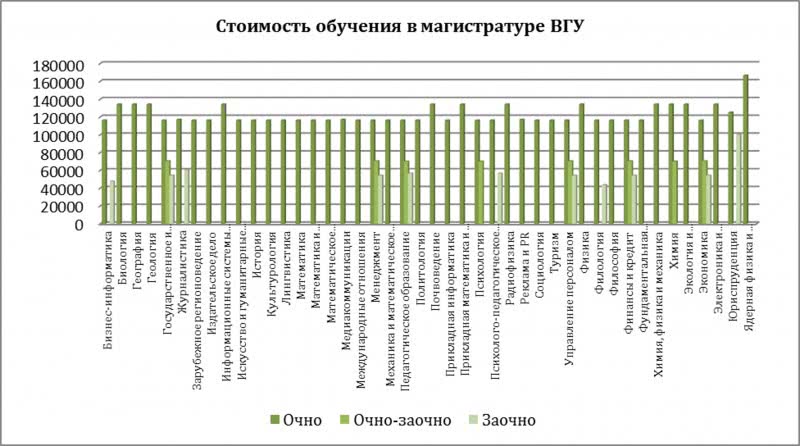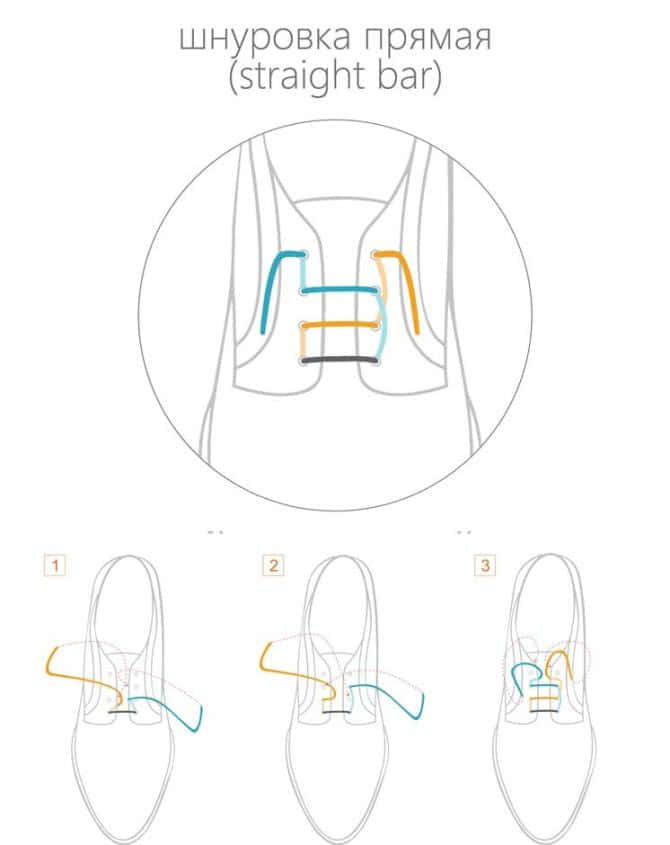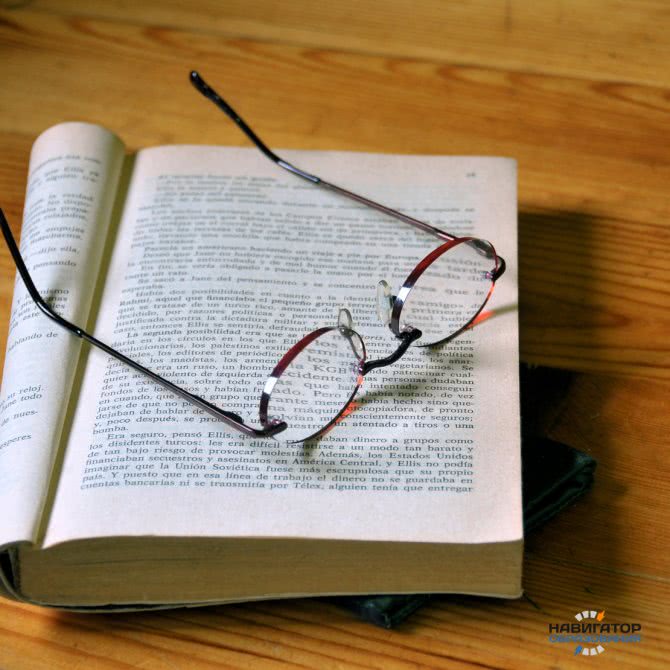Фотомонтаж FOTOR
Программа для создания коллажей онлайн Fotor — бесплатное и мощное приложение для выдающихся фотоколлажей. У фотокора есть 9 готовых сценариев для фото, которые можно разместить в любом положении. Для создания проекта с этим уникальным приложением нужно:
- Загрузить и установить Fotor на ПК.
- Запустить программу и выбрать режим «Коллаж».
- Добавить свои фотографии через кнопку «+ добавить».
- Выбрать один из вариантов в правом верхнем углу.
- Нажать вкладку свободного стиля и повернуть фотографии по своему усмотрению, нажав и удерживая круглый знак стрелки.
- Когда шаблон будет закончен, перетащить изображения в соответствующие поля.
- Для свободного стиля выбрать фон и разместить свои фотографии.
- Настроить геометрическую границу шаблона, изменив его цвет или текстуру.
- Можно выбрать размер и добавить тени.
- Для сохранения коллажа, нажать кнопку «Экспорт» и выбрать место сохранения изображения на ПК или поделиться им в одной из социальных сетей Facebook или Twitter.
Приложение PhotoCat
PhotoCat — это онлайн-приложение, которое позволяет сделать фотоколлаж онлайн, подправить изображения, редактировать фотографии, применять фильтр и рамки. Это идеальное приложение для любителей фотографии попробовать свою руку в чем-то новом и захватывающем. Лучшая часть fotocat заключается в том, что он позволяет выполнять все операции редактирования изображений в интернете, т. е. где угодно и когда угодно.
PhotoCat может изменять размер фотографий, поворачивать под любым углом, добавлять эффект замирания и упорядочивать фотографии по своему желанию. Можно добавить фоновое изображение в соответствии с собственным желанием, а также выбрать место, где нужно разместить свои фотографии, с помощью инструмента «Рука».
Это приложение не только сделало редактирование и ретуширование эффективными и менее трудоёмкими, но и превратило его в забавное развлечение. Бесплатный онлайн-коллаж очень прост в использовании. Каждый инструмент легок в применении, что делает его идеальным редактором для пользователей. Преимущества использования:
- Удобное редактирование изображений прямо с компьютера, с функцией просмотра изображения на большом экране.
- Сохранение фото в формате JPG, так и PNG.
- Обмен изображениями с помощью социальных сетей, таких как Twitter, Facebook, WhatsApp и т. д.
- Существует много возможностей для редактирования, ретуширования изображений или добавления кадров и создания фотоколлажей. Несмотря на то что приложение имеет много опций и инструментов, пользователь не сталкивается с какими-либо проблемами при использовании приложения cat cat.
- Все инструменты приложения правильно и чётко организованы так, что они становятся легкодоступными и, следовательно, просты в использовании.
https://youtube.com/watch?v=Af1P-73ImD4
Недостатки использования:
- Нет облачного приложения, поэтому импортировать отредактированные изображения можно только с личного компьютера.
- Программное обеспечение поддерживает только два формата файлов: JPG и PNG.
Перед тем как сделать фотоколлаж на компьютере с помощью этого бесплатного онлайн-редактора фотографий, пользователь должен ознакомиться с функциями, которые немного отличаются от других аналогичных приложений:
- У него есть удивительные приложения fotorcreated для редактирования фотографий, которые позволяют использовать их с лёгкостью и в считанные минуты.
- Функция Every отвечает за составление эффекта изменения изображений в реальном времени.
- Позволяет сравнить отредактированное изображение с оригинальным, помогая увидеть прогресс.
- Можно отменить сделанные изменения и вернуться к исходному изображению, просто отменив их.
- Имеет в общей сложности шесть установленных функций, которые включают в себя редактирование, ретуширование, добавление эффектов, шаблоны кадров, текст, программное обеспечение для коллажей и даже использование локальных функций ретуширования, таких как коррекция лица в интернете.
- Эффективно превращает исходное фото в чёрно-белое изображение с несколькими частями изображения, сохраняя исходный цвет.
- Инструмент, используемый для обрезки изображений, позволит отрегулировать и отредактировать размер изображения в соответствии с профилем Facebook, фоном или даже экраном блокировки телефона.
- Можете легко настроить яркость, оттенок, резкость, контраст .
- Имеет собственный эффект затухания, который позволяет выборочно убирать детали или весь отредактированный образ.
- Изменять размеры фотографий с любой шириной и высотой пикселей, используя это замечательное приложение.
- Более двадцати эффектов, которые можно применить к изображениям: они редактируют фото, включая монохромные и студийные эффекты, такие как лаванда, ретро, древесный уголь, эскиз .
- Может изменять оттенки губ, осуществляет редактирование пятен, устранение эффекта «красных глаз» и другие дефекты изображения, которые можно обнаружить.
- Шикарные рамки, которые редактируются, их более 20 вариантов.
- Доступно более дюжины шрифтов. Есть голосовой эффект, который вставляется в проект с помощью текстовых вставок различных форм, размеров и рисунков. Эта функция делает анимацию изображения, чтобы сделать его более эффектным.
- Приложение оснащено удивительной функцией изменения фона.
- «Blur» — ещё один чрезвычайно эффективный инструмент в этом приложении. Он позволяет размыть определённую часть фото, просто используя мазки кисти.
https://youtube.com/watch?v=PS_bLr2fAdg
СЕРВИС PHOTOVISI С УНИКАЛЬНЫМИ ШАБЛОНАМИ ДЛЯ КОЛЛАЖЕЙ
Далеко не всегда в указанных выше сервисах можно найти интересные и необычные шаблоны, которые бы придали коллажу особый “вау-эффект”. Если стоит задача создать нечто уникальное, можно воспользоваться сервисом Photovisi. Он имеет в своем арсенале огромное количество действительно уникальных шаблонов.
Чтобы создать фотоколлаж через сервис Photovisi, нужно:
- Перейти на сайт сервиса;
- Далее нажмите в верхней части экрана кнопку “Приступить к созданию”;
- Откроется страница с огромным количеством уникальных шаблонов, которые можно использовать для создания коллажа. В правом верхнем углу имеется фильтр по категориям, в котором можно выбрать, например, коллаж чего делается: свадебных фотографий, дня рождения, пейзажа природы и так далее. Категорий много, среди них можно подобрать подходящую, после чего будут показаны все шаблоны коллажей, которые относятся к этой категории;
- Выбрав нужный дизайн коллажа, можно добавить фотографии. Для этого нажмите в левом верхнем углу на кнопку “Добавить фото” и выберите источник фотографий. Загрузить фото в сервис Photovisi можно как с компьютера, так и с различных социальных сетей или с линка в интернете;
- Загрузив нужные фотографии, разместите их на коллаже таким образом, каким вы хотели бы их видеть. Стоит отметить, что в зависимости от выбранного коллажа, на шаблоне могут присутствовать различные интерактивные элементы, которые можно передвигать и различным образом менять;
- При необходимости на коллаже можно разместить текст или изменить фон коллажа на свой собственный или один из доступных вариантов.
- Когда все изменения будут внесены, нажмите на кнопку “Отделка”, чтобы создать коллаж. В зависимости от шаблона, загрузить его на компьютер можно будет бесплатно или только с премиум-подпиской на сервис.
Главным минусом сервис Photovisi можно назвать именно активное навязывание платных функций. Только часть шаблонов доступна бесплатно, а для использования остальных придется оформлять подписку стоимость в $5 за месяц.
Приложения для красивых коллажей
Чтобы выбрать программу, которая будет соответствовать всем требованиям, воспользуйтесь подборкой популярных приложений, помогающих сделать коллаж в инстаграме как онлайн, так и офлайн.
Unfold
Этим инструментом пользуются даже известные модели, а установить его можно как на Android, так и IPhone. В Unfold вы найдёте 150 шаблонов, красивые текстуры, необычные шрифты и забавные наклейки.
Story Art
Приложение поддерживается на всех операционных системах и позволяет делать коллаж в истории инстаграма не только из фото, но и из видео. Единственный недостаток заключается в том, что не все шрифты применяются к русскоязычному тексту.
Canva
Не так давно в этом графическом редакторе появились шаблоны для создания сторис, а работать в Canva можно как на смартфоне, так и на ПК.
PicsArt
Старожилы инсты обожают это приложение, ведь в нём есть не только шаблоны для сториз, но и масса наклеек, цветных фонов и шрифтов.
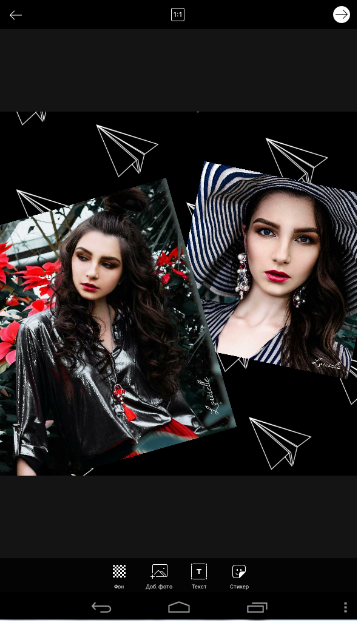
Среди сервисов, работающих онлайн, можно выделить Mycollages.ru, Fotoramio, Avatan.ru и Fotor.com.
Теперь вы знаете, как сделать коллаж в инстаграм и сможете удивить друзей красивыми и запоминающимися сторис. Используйте это умение для продвижения своего аккаунта и увеличения охвата аудитории.
Как сделать видео из фото на Айфон?
На смартфонах c iOS 10 или новее появилось функциональное приложение «Фото» — это аналог подобной утилиты на Андроид. Теперь приложение умеет и создавать слайд-шоу.
Как сделать фото из видео на Айфоне
- Открываем предустановленное приложение «Фото» на iPhone с iOS 10 или новее.
- Жмём на раздел «Альбомы» и выбираем подходящий для фильма.
- Нажимаем на стрелку вправо в верхней части экрана.
- Делаем тап по миниатюре в верхней части окна, запустится создание видео.
- Для редактирования ролика нажимаем на него и меняем оформление с прочими параметрами.
- Жмём на кнопку «Поделиться» и выбираем опцию «Сохранить видео».
Это не все способы создания роликов из картинок, так как есть ещё масса приложений, но перечисленных вариантов вполне достаточно для любых целей. С этими инструментами даже можем сделать неплохой минифильм.
Если появились какие-то трудности во время создания видеоролика, напишите об этом нам. Мы постараемся помочь.
Как сделать коллаж в инстаграме?
Как ни прискорбно, но объединить фото в самой инсте не получится, и скачивать дополнительные приложения всё равно придётся. Но, специалисты рекомендуют воспользоваться программой, которая одобрена разработчиками инстаграма.
Для этого авторизуйтесь в инсте и коснитесь «+», чтобы выложить новую публикацию.
Найдите иконку с изображением коллажа и тапните на неё.
Приложение предложит вам установить программу Layout from Instagram через Play Market или App Store.
После скачивания вы сможете ознакомиться с краткой инструкцией и приступить к созданию инстаколлажа из красивых фото.
Нажмите «Начать», отметьте в галерее нужные снимки и приступайте к редактированию.
В приложении вы сможете выбрать макет и рамку коллажа, увеличить или уменьшить картинку и перевернуть изображение. Когда закончите, коснитесь «Далее», чтобы вернуться в инсту и сделать публикацию.
Затем выберите фильтр, добавьте текст, метки или местоположение.
Где искать заказы
Перечислю наиболее популярные ресурсы, с помощью которых можно найти заказчиков.
Weblancer
Сайт — weblancer.net.
Это крупнейшая биржа удаленной работы. На ней есть два специальных раздела для тех, кто занимается:
- Видеомонтажом — weblancer.net/jobs/videomontazh-41.
- Обработкой фотографий — weblancer.net/jobs/obrabotka-fotografij-21.
На момент написания статьи среди заказов попалось — «Сделать клип на ютуб-канал из вырезок», «Ролик из игры», «Создать клип из фото и видео», «Фото-обложку для ролика».
Кое-где встречаются полноценные вакансии видеомонтажера в различные проекты. Ваша задача — искать понравившиеся заказы и подавать заявки.
Чтобы полноценно пользоваться сайтом и иметь возможность отзываться на предложения заказчиков, необходимо оплатить тарифный план. В категории «фото» он стоит 1 доллар, а в «видео» — 5 долларов.
Kwork
Сайт — kwork.ru.
Площадка позиционирует себя как фриланс маркетплейс, т.е. магазин услуг фрилансеров. Здесь также есть отдельные категории для удобного поиска заказов и исполнителей:
- Съемка и монтаж — kwork.ru/categories/editing-media.
- Фотомонтаж и обработка — kwork.ru/categories/vector-tracing/fotomontazh-i-obrabotka.
Стоимость любой услуги здесь равняется 500 рублям, либо другой кратной сумме (например, 1000 рублей).
Любой заказчик, зарегистрированный в сервисе, может купить данную услугу (здесь она называется кворк) и потом оставить отзыв о полученной работе.
Kadrof
Сайт — kadrof.ru/work.
Еще одна площадка для фрилансеров с блогом и собственной биржей. Здесь тоже имеются разделы для занимающихся обработкой фото и видеомонтажом:
- Дизайнерам — kadrof.ru/work/cat10.
- Видео и анимация — kadrof.ru/work/cat40.
На сайте можно найти не только разовую работу, но и устроиться в штат какой-нибудь студии или на удаленку в компанию.
Другие источники поиска
Специалисты по монтажу видео могут попытать удачу:
Специалисты, работающие с фотошопом, могут попробовать аналогичные пути поиска.
Помимо этого, никто не отменял сарафанное радио. Однажды сняв качественный ролик (или обработав фото) своему знакомому, Вы можете получить много новых клиентов, которым Вас посоветуют.
Макет из Instagram
Как уже упоминалось, в Instagram нет встроенной функции создания коллажей. Но у него есть совершенно отдельное приложение, которое вы можете установить и использовать для создания коллажей. Он называется Layout From Instagram, и вы можете получить его из Магазин игр а также Магазин приложений, У него нет параметров создания видео-коллажей, но он хорошо работает для фото-сеток.
Макет из Instagram прост в использовании и позволяет быстро добавлять фотографии и перемещать контуры сетки и размеры фотографий. Это зависит от вас, чтобы сделать это правильно. Вы также можете перевернуть изображения и отразить их для дополнительного творчества.
Программа «ФотоШОУ»
Программа «ФотоШОУ» специально предназначена для создания видеороликов из фото, потому в её арсенале найдём массу интересных эффектов и прочих инструментов, которые помогут сделать красивое фотошоу с титрами и комментариями.
Фотошоу на выходе можно сохранить в видеофайле с выбором популярного формата, включая Full HD. Из коллекции фото можно создать слайд-шоу с музыкальным сопровождением для DVD.
Видео на выходе можно сразу же сохранять в формат для публикации на популярных веб-сервисах или на собственном сайте. С помощью программы «ФотоШОУ» видеоролики можно сразу же и разместить в Интернете всего в пару кликов.
Для создания фотошоу добавляем в программу подготовленные изображения обычным перетаскиванием на монтажный стол.
Переключаемся на вкладку «Переходы» и добавляем понравившуюся анимацию переходов между фотографиями. Можно воспользоваться кнопкой «Случайные переходы», чтобы программа сама позаботилась о выборе. Одну выбранную анимацию переходов можно применить ко всем фото кнопкой «Применить ко всем».
В настройках проекта указываем длительность отображения фото и переходов.
На вкладке «Эффекты» можем выбрать эффекты и применить для отдельных кадров. Выбранный в галерее эффект необходимо перетащить на тот или иной кадр на монтажном столе. Довериться автовыбору программы можем с помощью кнопки «Случайные эффекты».
Добавим титры видео. Сначала определимся с подходящим шаблоном и перетащим его на монтажный стол в начало ролика.
Двойным кликом откроем шаблон и выберем фон титров – либо из предложенных программой вариантов заливки, либо добавим своё изображение. Затем двойным кликом отрываем «Текст», чтобы ввести название фотошоу.
Задаём название фотошоу и настраиваем отображение текста. Жмём «Сохранить».
Сделаем концовку фотошоу. Добавим ещё один слайд, но уже в конец кадров монтажного стола. И точно так же, как и в предыдущем случае, отредактируем его.
Теперь добавим музыку.
Всё – фотошоу готово. Можем сохранять его в видеофайл.
Для создания видеоколлекции изображений программа «ФотоШОУ» будет поинтересней, чем «Киностудия Windows Live». В «ФотоШОУ» представлен более целенаправленный функционал для работы со слайдами, и здесь больше эффектов. Благодаря простой организации, интуитивно-понятному интерфейсу в программе можно освоиться очень быстро.
«ФотоШОУ» – платный продукт, но перед покупкой каждый может бесплатно протестировать триал-версию.
Как сделать коллаж в сторис
В приложении Инстаграма можно делать коллажи двумя способами: фотографировать четыре изображения и объединять их в одно или добавлять на сторис несколько изображений.
Вариант 1
Шаг 1. Заходим в режим фото для сторис. Выбираем «Коллаж» из правого столбца.
Шаг 2. Делаем четыре снимка. После добавления всех четырех фото вы можете переснять или поменять местами кадры.
Шаг 3. Работаем в редакторе. Добавляем текст, стикеры, гифки – все, что требуется для вашей сторис.
Шаг 4. Публикуем. Отправляем коллаж в сторис.
Как сделать коллаж из фото в сторис
Вариант 2
Вы можете добавить несколько фото при создании сторис.
Шаг 1. Создаем сторис. Выбираем фон: можно заранее подготовить что-то однотонное или уменьшить фотографию и спрятать ее в углу.
Шаг 2. Добавляем картинки. Открываем стикеры и выбираем иконку с изображением. Откроется галерея – размещаем фотографии на поле редактора. При нажатии на фото можно изменить форму рамки на круг, квадрат, прямоугольник, сердце и звезду.
Шаг 3. Публикуем сторис. Отправляем итоговый коллаж в ленту.
Как сделать коллаж в сторис
С видеоколлажем такой трюк может не сработать – не у всех пользователей есть функция публикации нескольких видео в одном сторис. Если у вас, как и у меня, нет такой функции – тогда в помощь приложения для телефона.
Создаём видеоколлаж
Если вы хотите создать коллаж из двух или более клипов, то инструкция, представленная ниже, точно вам пригодится. Главное – точно ей следовать.
Первый шаг: Откройте программу
Если Иншот уже установлен на ваше устройство, то его иконку можно найти в меню приложений. Она имеет красный фон и белый рисунок объектива. Ткните на неё.
Теперь нажмите на значок под названием «Видео». Вы увидите кнопку «Новый», которая откроет галерею телефона. Нажмите на неё.
Для того чтобы создать коллаж, вам нужна какая-нибудь подложка. Для этой цели отлично подойдёт пустой файл, который занимает первую позицию в списке. Выберите его и нажмите на галочку в нижней части экрана.
Второй шаг: Добавьте ролики
Для этого вам понадобится функция под названием «PIP». Найти её можно в панели инструментов, которая находится в нижней части экрана.
Для того чтобы выбрать ролик, необходимо просто нажать на иконку инструмента.
В результате откроется галерея с вашими видео. Ткните на нужное.
Теперь настройте размеры наложенного клипа и его местоположение. Если вы случайно ошиблись с выбором, удалите клип, нажав на крестик в левом верхнем углу.
Теперь добавьте второй ролик. Для этого вам нужно снова выбрать функцию «PIP». В рабочей области вы увидите иконку со знаком «+». Нужно нажать на неё.
Выберите второй клип и настройте его параметры точно так же, как вы это делали с первым. Только расположить его нужно в другой части подложки.
Длительность пустого файла должна быть равна длительности роликов. Для этого его нужно просто растянуть.
Третий шаг: Сохраните результат
Для этого нажмите на соответствующую кнопку, которая находится в верхней части экрана.
Теперь настройте параметры разрешения и частоты кадров. От этого будет зависеть не только размер файла, но и качество готового контента. Поэтому этот шаг лучше не игнорировать.
Осталось только дождаться окончания конвертации.
Мощная фотолаборатория Adobe Spark
Бесплатный онлайн-разработчик коллажей, который позволяет получить дизайнерские фото. Зачем платить за программное обеспечение, когда все, что нужно, находится в одном месте и совершенно бесплатно? Без каких-либо знаний по программированию или дизайну можно создать фото с шаблоном фотоколлажа и личным творчеством. Этот бесплатный фотоколлаж исключительно прост в использовании:
- Просто нажать «Макет» в верхней части страницы дизайна.
- Выбрать размер, который наилучшим образом подходит для композиции изображений, с помощью выбора, отображаемого в правой части экрана.
- Выбрать тему «Дизайн» в верхней части страницы, можно выбрать один из нескольких шаблонов дизайна.
- Подписать изображение.
- Нажать ссылку «Фон» в верхней части страницы и загрузить свою первую фотографию, щёлкнув значок «Заменить» над панелью предварительного просмотра. Добавить изображения, нажав зелёную иконку «плюс».
- Нажать ссылку «Текст» в верхней части страницы, Так можно вводить, редактировать и изменять текст в коллаже. Среди вариантов настройки текста на выбор: цвет, прозрачность, интервал, размер и форма.
- Загрузить совместное использование или печать.
- Можно поделиться проектом через социальные сети или загрузить его для собственного использования.
https://youtube.com/watch?v=ROwaUT_TOi0
Originally posted 2018-04-17 10:43:19.
Как создать слайд шоу хорошего качества
Подберите качественные изображения
В большинстве гаджетов, даже мобильных, встроены экраны высокого разрешения. Поэтому чтобы слайд шоу из фотографий смотрелось привлекательно, используйте для этого фото хорошего качества. Если же они начинают расплываться или разбиваться на пиксели, то размещайте на одном слайде их по несколько штук. Такие коллажи тоже будут достойно смотреться.
То же касается и обычных изображений или иллюстраций. Как бы вы их не использовали – для фона или визуализации, выбирайте картинки высокого разрешения. Если вы не можете найти нужный вам вариант в хорошем качестве, воспользуйтесь нашей библиотекой. Там вы найдете изображения на разные темы нужного разрешения и со свободной лицензией.
Узнайте аудиторию, для которой создается слайд шоу
Чем больше вы будете знать о будущем зрителе, тем более подходящий вариант слайд шоу вам удастся сделать. Узнайте целевую аудиторию на будущем выступлении или предпринимателя, которому вы отправите партнерское предложение в подобном формате. Так вы поймете, в какой стилистике можно оформить ролик, какие использовать изображения и нужна ли в вашем случае фоновая музыка. Из всех таких мелочей как раз создается слайд шоу должного качества.
Выберите ненавязчивую фоновую музыку
Чаще всего музыка используется в поздравительных открытках или презентационных роликах на сайте. В первом случае мелодия на фоне помогает передать праздничное настроение и в каком-то роде добавляет поздравлению ценности
Во втором варианте вам важно не отвлечь зрителя от сути информации и просто сопроводить ее приятным звуковым фоном. Бывают случаи, когда под некоторые коммерческие ролики мелодия совсем не ложится
Тогда лучше вообще отказаться от фоновой музыки и не раздражать тех людей, которые будут это смотреть.
Определите цель
Не забывайте перед созданием слайд шоу определиться для чего вы его делаете. Это влияет как и на подход к созданию, так и на вложенный смысл. Если работа делается для личного использования в качестве фотоальбома, то тут не так важны анимации и правильно подобранный шрифт. Ценность этого ролика в другом. Но в случае когда проект делается для большой аудитории, клиентов или партнеров, то тогда нужно отнестись с должной серьезностью. Не терять логику повествования, выделять ключевые тезисы, использовать продуманный визуальный язык и прочее.
Будьте последовательны
У каждого слайд шоу своя специфика, поэтому говорить о последовательности слайдов в общем сложно. Но есть ряд аспектов, которые стоит соблюдать для комфортного просмотра:
- выбирайте хронологический или тематический порядок повествования, если в ролике минимум текста
- вносите разнообразие планов или цветов, чтобы не было ощущения, что каждый новый слайд повторяет предыдущий
- избегайте резких перепадов цветов или обработки фотографий, чтобы слайд шоу смотрелось единым и не давило на глаза
- если у вас есть фоновая музыка, старайтесь чтобы переход слайдов о нее не «спотыкался»
Дальнейшая нить повествования уже зависит от того, какой посыл вы хотите передать своей работой. Не прыгайте с темы на тему, а последовательно рассказывайте свою историю.
Используйте переходы и анимацию
В нашем редакторе множество вариантов переходов между слайдами, анимации текста или объектов и прочих интерактивных элементов
Используйте такие возможности, чтобы акцентировать внимание пользователя там, где вам нужно, а также чтобы слайд шоу смотрелось более живым. Статичные слайды будут уместны только во время выступления спикера
Работайте с текстом
Не забывайте про верстку, сочетание шрифтов и их расположение. Текст не должен закрывать важные элементы визуальной части, которая помогает в повествовании истории. Но также он не должен быть слишком мелким, чтобы его было комфортно читать не только на больших экранах, но и, например, на телефонах. Сам шрифт должен быть читаемый и лучше не использовать на одном слайде более двух шрифтовых вариантов.
НЕОБЫЧНЫЕ ФОТОКОЛЛАЖИ ЧЕРЕЗ СЕРВИС LOUPE COLLAGE
Последний сервис, который хочется рассмотреть в рамках данной статьи, это Loupe Collage. Данный сервис, в отличие от рассмотренных выше, дает возможность создавать необычные коллажи в форме различных фигур.
Сервис иностранный, поэтому интерфейс в нем на английском. Но пользоваться им довольно просто:
- Зайдите на сайт сервиса Loupe Collage;
- Далее добавьте фотографии, которые вы хотели бы разместить в своем коллаже. В зависимости от того, какой позже вы выберите шаблон, целесообразно добавлять больше или меньше фотографий, чтобы они лучше смотрелись. Для загрузки фотографий нужно на главной странице нажать “Add Photos”, а после на открывшейся странице выбрать, откуда будет происходить загрузка. Загрузить фотографии для коллажа можно из социальных сетей, с интернет-сайтов или с компьютера;
- После загрузки фотографий нажмите в правом нижнем углу экрана на зеленую кнопку “Done”;
- Откроется непосредственно сам редактор создания коллажей. Сверху можно видеть большое количество шаблонов форм, в которые будут сложены фотографии. Там есть различные животные, растения, предметы быта, транспорт и многое другое. Выберите нужный вариант, чтобы фотографии сложились необходимым образом;
- Далее каждое фото в шаблоне можно переместить, удалить, увеличить или повернуть. Для этого нужно выбрать саму фотографию и произвести необходимые действия;
- При необходимости можно внести изменения и в другие параметры создаваемого коллажа — добавить фон, увеличить или уменьшить размер, добавить тени, повернуть, увеличить границы, добавить текст и так далее. Инструментов не особо много, но базовые функции доступны;
- Когда все необходимые изменения будут внесены, нажмите в правом верхнем углу на кнопку “Save”, чтобы сохранить полученный коллаж. Нужно задать название и описание коллажа, после чего еще раз нажать “Save”;
- Далее полученный коллаж можно будет скачать на компьютер или сразу загрузить в одну из социальных сетей.
Мы рассмотрели разнообразные интересные сервисы, которые позволяют онлайн и быстро создать коллаж. Подобных сервисов огромное множество, но в большинстве своем они друг от друга ничем не отличаются.
В рамках данной статьи мы постарались рассмотреть именно разнообразные варианты.
Приложение Видео Коллаж
Создание коллажей для Instagram может быть очень увлекательным. Есть так много способов проявить творческий подход с ними. Пользователи Instagram привыкли делать и просматривать фотоколлажи, но есть ли способ создать коллаж из нескольких видео?
Любой, кто использует Instagram, быстро поймет, что в приложении нет этой встроенной функции. Однако вы уже видели это раньше, поэтому знаете, что его можно создать. Вы должны обратиться к стороннему приложению для редактирования видео, чтобы это произошло.
PicPlayPost Video Editor — одно из самых популярных приложений для редактирования видео, которое вы можете использовать для видео-коллажей. Вы можете получить его на Магазин игр, Магазин приложений, а также Windows Хранить. Приложение бесплатное, но может содержать некоторые покупки в приложении.
Как вы используете его?
Загрузив и установив приложение на свой телефон, вы готовы приступить к созданию видео-коллажей. Это не сложно, и это довольно удобно для пользователя. Вот что ты делаешь:
- Откройте приложение со своего смартфона.
- Выберите один из многих доступных макетов сетки. Прокрутите до обзора.
- Коснитесь места в сетке, и это приведет вас к вашему альбому, откуда вы сможете добавлять видео. Вы также можете добавить видео с YouTube или выбрать GIF из GIPHY.
- Приложение будет извлекать видео, а затем вы можете обрезать его, как вам нравится.
- Наконец, нажмите «Использовать», когда будете готовы.
Вы можете настроить размер сетки для каждого видео, а затем повторить процесс для других видео. Сохраните видео-коллаж на свой телефон, а затем опубликуйте его в фиде Instagram или Instagram Story.
С этим приложением можно многое сделать. Вы можете смешивать видео и фото, а также добавлять музыку. Вы можете сделать слайд-шоу до 50 фотографий. Вы также можете добавить голос за кадром и изменить скорость видео.
Вы можете использовать до девяти кадров фотографий или видео-коллажей, что делает его отличным событием для Top Nine, которое проводится каждый год.
СЕРВИС MYCOLLAGES ДЛЯ СОЗДАНИЯ КОЛЛАЖЕЙ ОНЛАЙН
Еще один российский очень удобный сервис для создания коллажей бесплатно в интернете — это MyCollages. Он крайне простой в управлении и менее функциональный, чем рассмотренные выше варианты. Для многих — это будет плюсом, поскольку нет лишней функциональности и крайне простой интерфейс.
Чтобы создать коллаж через сервис MyCollages необходимо:
- Зайти на сайт сервиса;
- Далее произвести базовые настройки. В левой части экрана можно видеть инструменты для настройки коллажа. Выберите размер итогового коллажа, толщину холста и ячеек отдельно, радиус скругления границ фотографий, фон и текстуру;
- При необходимости, выберите один из доступных шаблонов. Сделать это можно в соответствующем разделе. Стоит отметить, что по-умолчанию в сервисе имеется большое количество интересных и креативных шаблонов, которые можно использовать;
- Выбрав шаблоны, добавить фотографии. Чтобы добавлять фотографии, достаточно нажимать на соответствующие значки на коллаже и далее загружать изображения. Делается это крайне просто. Здесь сразу виден один из минусов сервиса — невозможность загружать фотографии из социальных сетей, тогда как такая функциональность присутствовала в рассмотренных выше вариантах;
- После загрузки фотографий их можно редактировать. Для этого нужно нажимать на конкретной фотографии на значок с карандашом, после чего появляются инструменты для изменения фотографий: увеличения, уменьшения, движения, поворота и так далее;
- При необходимости, на коллаж можно нанести надпись, при этом различными шрифтами. В левой части экрана выберите соответствующий раздел, чтобы это сделать;
- Когда создание коллажа будет завершено, сохраните полученный результат. При сохранении есть возможность скачать полученный коллаж в формате jpg или png.
Как можно видеть, сервис MyCollages очень простой, но при этом с задачей создания коллажей справляется неплохо. Он может привлечь пользователей, которым нужно быстро создать фотоколлаж на одном из десятков доступных шаблонов без кардинального изменения самих фотографий.